笔记本电脑u盘装机教程步骤
- 分类:U盘教程 回答于: 2021年09月28日 08:39:00
笔记本电脑用的久了遇到进不去系统的故障是非常正常的事,这个时候往往给电脑重装系统是最快解决问题的方法,那么如何在电脑进不去系统的情况下重装系统呢?下面就和大家讲讲笔记本电脑安装win10的方法吧。
1、找到一台正常的电脑上下载一个口袋装机软件并打开。

2、打开软件选择制作系统,然后点击制作U盘,选择我们要制作的系统,点击开始制作。
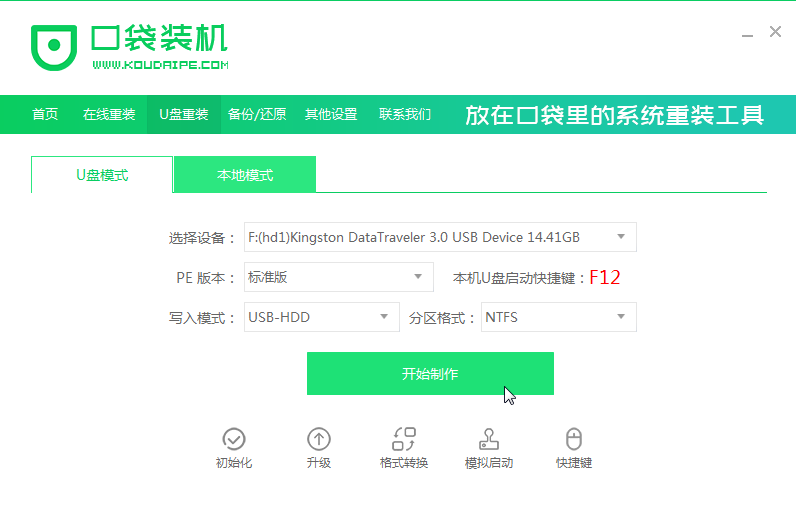
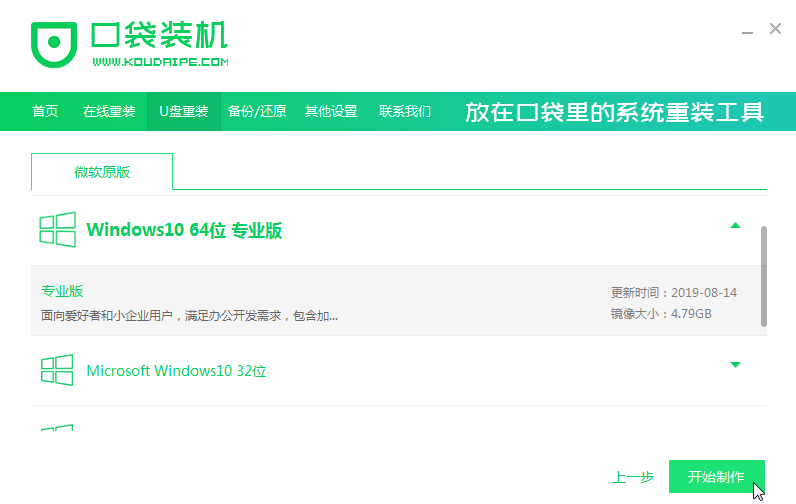
3、接下来系统会弹出这么一个窗口,我们点击确定。
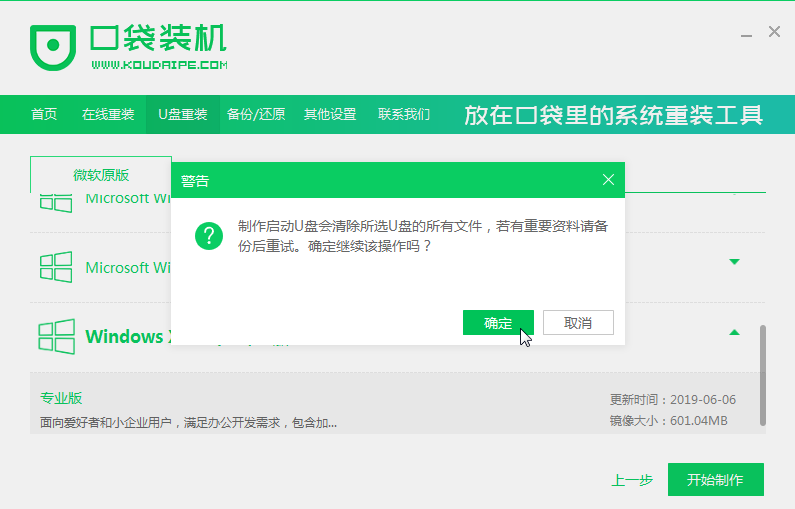
4、启动U盘制作完成之后我们就点击立即重启。
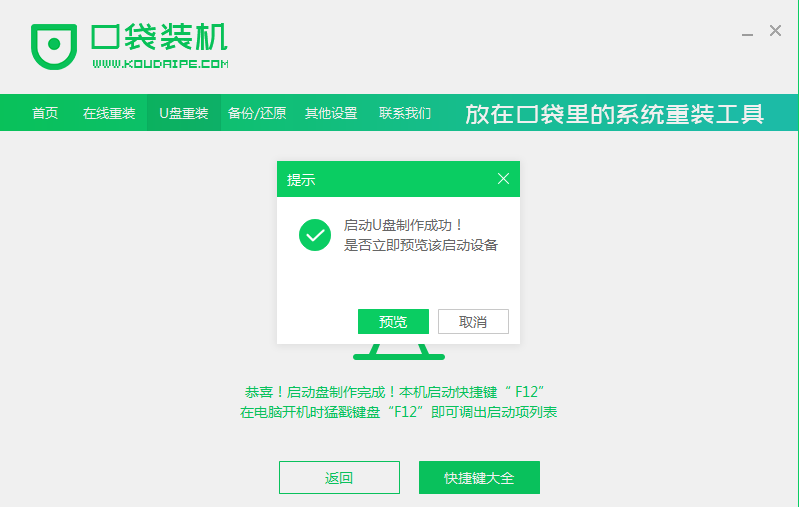
5、重启完电脑之后插上U盘开机,快速按F12,不同的电脑启动快捷键是不一样的,在引导菜单中选择U盘,我们需要返回主页面继续安装。
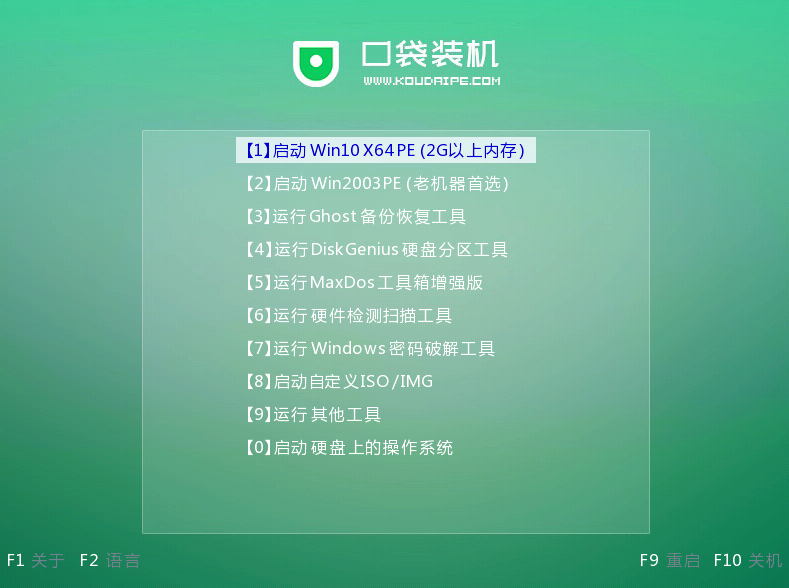

6、一般我们都选择安装在C盘。

7、安装完成之后重启电脑。

8、这样我们的系统就重装完成了。

上述内容就是跟大家分享的电脑u盘一键装机的详细教程了,大家如果想要用u盘重装系统的话就试试上面的方法吧,看完就赶紧去尝试一下吧。
 有用
26
有用
26


 小白系统
小白系统


 1000
1000 1000
1000 1000
1000 1000
1000 1000
1000 1000
1000 1000
1000 1000
1000 1000
1000 1000
1000猜您喜欢
- [u盘精灵]:数据安全守护神..2023/12/27
- 如何将U盘上的系统安装到电脑上:详细步..2024/08/15
- 钻研老毛桃如何制作u盘启动盘..2019/03/28
- 老毛桃u盘启动盘:让您的电脑高效启动!..2023/11/03
- U教授安装系统教程2020/04/13
- 如何安装U盘系统?2024/03/21
相关推荐
- 电脑无法进入系统怎么用u盘装系统..2023/01/31
- 如何用u盘重装系统教程2023/01/14
- 小编教你U盘格式化后数据如何恢复..2017/08/31
- 金士顿U盘数据恢复工具:轻松恢复丢失的..2023/10/23
- 笔记本u盘重装系统后连不上网络..2021/07/23
- u盘数据恢复软件免费版介绍..2023/02/09














 关注微信公众号
关注微信公众号



